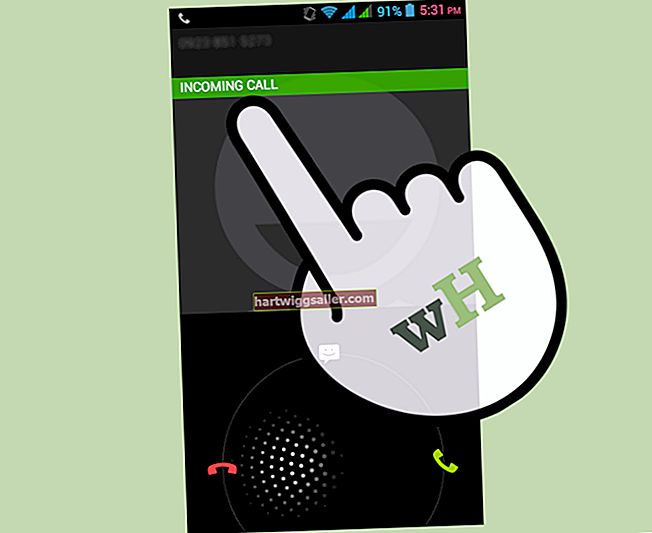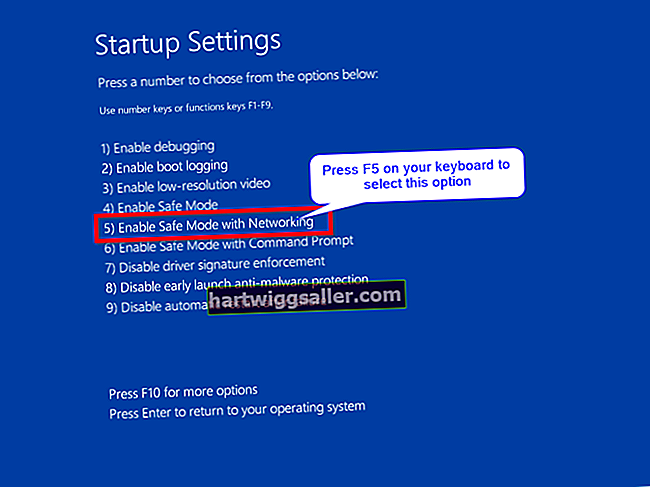当将Microsoft Word用于小型企业时,您可能需要在Word文档中插入表格。如果在同一文档中有两个或多个表,Word允许您四处移动表并将它们合并为一个更大的表。合并表格后,您还可以合并表格中的特定单元格。这会将先前分离的单元格变成一个更大的单元格。 Word 允许您在使用光标合并表格或使用键盘快捷键之间进行选择。
1
将鼠标悬停在要移动的桌子上。单击位于表格左上角的带有十字的小框,突出显示整个表格。
2
使用光标,将突出显示的表格拖到要合并的表格中。或者,您可以使用光标键;同时按“ Alt-Shift-Up”向上移动突出显示的表格。使用“ Alt-Shift-Down”代替该表在页面上的向下移动。
3
导航到“表格工具”下的“布局”标签。将光标拖到要合并的单元格上。单击功能区中的“合并单元格”按钮。